Sie wollen wissen So löschen Sie ein Netflix-Konto? Netflix ist der beliebteste Video-on-Demand-Streaming-Dienst. Wenn Sie einen Dienst abonnieren, sei es Musikdienst oder etwas anderes, ist es oft schwierig, den richtigen Weg zum Abmelden zu finden.
Aber Netflix gehört nicht dazu, der Netflix-Stornierungsprozess ist sehr einfach. In dieser Anleitung erklären wir Ihnen die vollständigen Schritte zum einfachen Löschen eines Netflix-Kontos.

Wir werden mehrere Methoden behandeln, damit Sie Ihr Netflix-Abonnement problemlos von jedem Gerät wie PC oder Handy aus kündigen können.
Wie lösche ich ein Netflix-Konto?
Wenn Sie Netflix nicht mehr nutzen möchten, können Sie Ihr Netflix-Abonnement kündigen, um Ihre monatlichen Kosten zu senken. Sie können Ihr Netflix-Abonnement über die offizielle Netflix-Website oder die Netflix-App für Android und iOS kündigen.
So löschen Sie ein Netflix-Konto über die Website
Die häufigste und einfachste Möglichkeit, Ihr Netflix-Abonnement zu kündigen, ist über die offizielle Netflix-Website. So geht’s:
Schritt 1: Gehen Sie zur offiziellen Netflix-Website https://www.netflix.com

Schritt 2: Melden Sie sich mit Ihrer E-Mail-Adresse und Ihrem Passwort bei Ihrem Netflix-Konto an. Wenn Sie bereits bei Ihrem Konto angemeldet sind, überspringen Sie diesen Schritt.
Schritt 3: Klicken Sie auf Ihr Profilsymbol und wählen Sie „Rechnung“ im Dropdown-Menü.
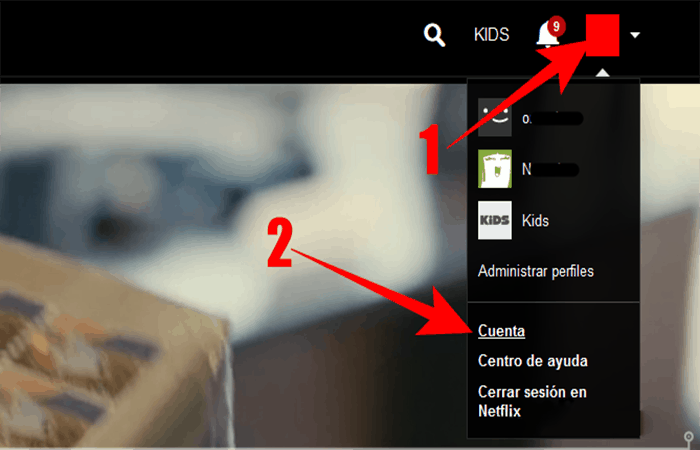
Schritt 4: Klicken Sie nun auf die Schaltfläche „Mitgliedschaft kündigen“.
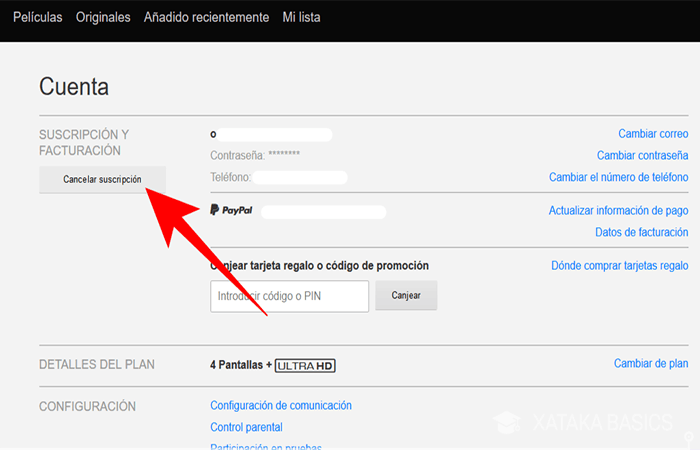
Schritt 5: Klicken Sie auf die blaue Schaltfläche „Stornierung abschließen„Um sich von Netflix über die offizielle Netflix-Website abzumelden.
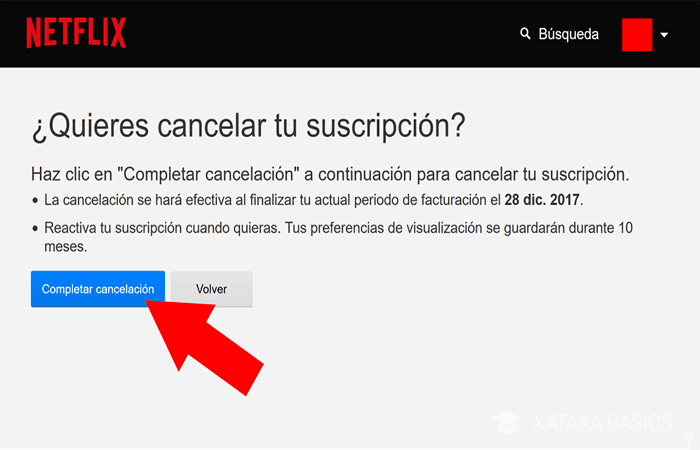
So löschen Sie ein Netflix-Konto aus dem PlayStore
Wenn Sie beim Kauf der Mitgliedschaft von Google Play gewählt haben Netflix. Mit dieser Methode können Sie dann Ihre Mitgliedschaft kündigen. Führen Sie dazu einfach diese Schritte aus:
- Schritt 1: Gehen Sie zur offiziellen Website von Google Play.
- Schritt 2: Melde dich in deinem Konto an.
- Schritt 3: Klicken Mein Abonnement.
- Schritt 4: Berühren Netflix. Dadurch werden alle Ihre Kontoinformationen angezeigt, einschließlich Ihres Verlängerungsdatums.
- Schritt 5: Klicken Abonnement kündigen.
- Schritt 6: Klicken Abonnement kündigen noch einmal zur Bestätigung.
So löschen Sie ein Netflix-Konto auf Android
Wenn Sie Ihr Netflix-Abonnement kündigen möchten mit Google Play Store, können Sie die folgenden Schritte ausführen:
- Schritt 1: Öffnen Sie die Google PlayStore-Anwendung.
- Schritt 2: Klicken „Abonnement“, dann berühren „Netflix“ und kündigen Sie Ihre Mitgliedschaft.
So löschen Sie ein Netflix-Konto auf dem iPhone
Netflix ermöglicht es Ihnen, bis zu 5 Benutzerprofile für jedes Ihrer Konten zu erstellen. Diese Funktion wurde von den Menschen sehr geschätzt, da sie es ihnen ermöglicht, verschiedenen Familienmitgliedern und Freunden den Zugriff zu ermöglichen, ohne die Präferenzen jedes Benutzers zu beeinträchtigen. Es ermöglicht Eltern auch, Kinderkonten einzurichten.
Von Zeit zu Zeit müssen Sie jedoch möglicherweise einige dieser Profile löschen, damit sie nicht mehr verwendet werden. Sie können dies ganz einfach direkt von Ihrem iPhone aus tun, indem Sie die folgenden Schritte ausführen.
Schritt 1: Öffne die App „Netflix“ auf dem iPhone
Öffnen Sie die Netflix-App auf Ihrem iPhone, indem Sie das bekannte Netflix-Symbol in der App-Leiste auswählen. Die Netflix-Anwendung wird mit dem Anmeldebildschirm auf Ihrem Bildschirm geöffnet.
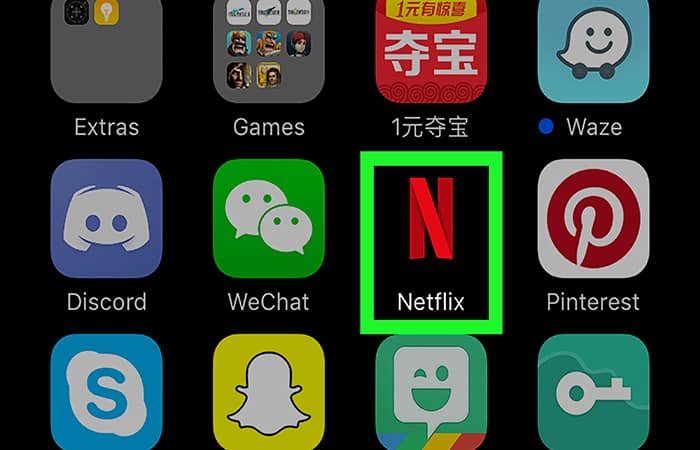
Schritt 2: „Einloggen“ in Ihrem Netflix-Konto
Geben Sie Ihr „Nutzername“ Ja „Passwort“ auf dem angezeigten Bildschirm und drücken Sie die Taste. „Einloggen“. Dann wird Ihr Konto eingeloggt. Der Bildschirm wird angezeigt. Profilauswahl, aus dem Sie das zu löschende Profil auswählen müssen.
Wenn Sie sich bereits zuvor bei Ihrem Konto angemeldet haben, müssen Sie die obigen Schritte nicht ausführen. Wenn Sie die Netflix-Anwendung öffnen, können Sie direkt auf die Optionen zum Löschen von Profilen zugreifen.
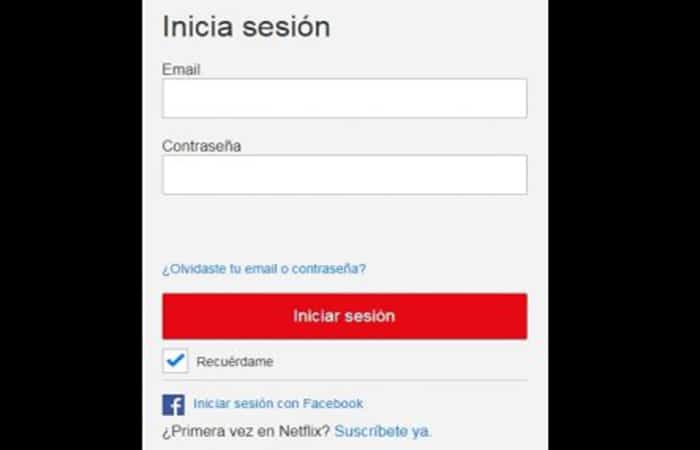
Schritt 3: „Bearbeiten“ das Profil
Auf dem Bildschirm von ProfilauswahlIn der oberen rechten Ecke sehen Sie eine Schaltfläche zum Bearbeiten. Wählen Sie diese Schaltfläche „Bearbeiten“. Dadurch werden kleine Bleistiftsymbole über jedem der aktiven Profile angezeigt. Drücken Sie das Symbol Löschen das erscheint nach Auswahl der Bleistiftsymbol.
Ein Bestätigungsbildschirm wird angezeigt, in dem Sie dazu aufgefordert werden. Das Profil wird nach Bestätigung Ihrer Auswahl gelöscht.
Nachdem Sie die oben genannten Schritte ausgeführt haben, haben Sie das Netflix-Profil Ihrer Wahl aus Ihrem Netflix-Konto gelöscht.
Vereinfachte Entfernungsschritte
So kündigen Sie Ihr Netflix-Konto auf Android oder iOS:
- Schritt 1: Öffnen Sie die Netflix-Anwendung.
- Schritt 2: Berühren „Plus“ im unteren Menü verfügbar.
- Schritt 3: Drück den Knopf „Rechnung“.
- Schritt 4: Scrollen Sie nach unten und klicken Sie auf „Mitgliedschaft kündigen“.
- Schritt 5: Der letzte Schritt besteht darin, die Schaltfläche zu berühren „Stornierung beenden“. Und wenn Sie keine Netflix-Mail zu neu hinzugefügten Netflix-Inhalten erhalten möchten, deaktivieren Sie das Kontrollkästchen.
So löschen Sie ein Netflix-Konto mit iTunes
Wenn Sie sich bei Netflix angemeldet und Ihr monatliches Abonnement über den AppStore oder iTunes Store erworben haben.
- Schritt 1: Öffne das „Einstellung“ auf Ihrem iPhone.
- Schritt 2: Tippen Sie auf Ihren Abschnitt „Rechnung“.
- Schritt 3: Klicken iTunes & Appstore.
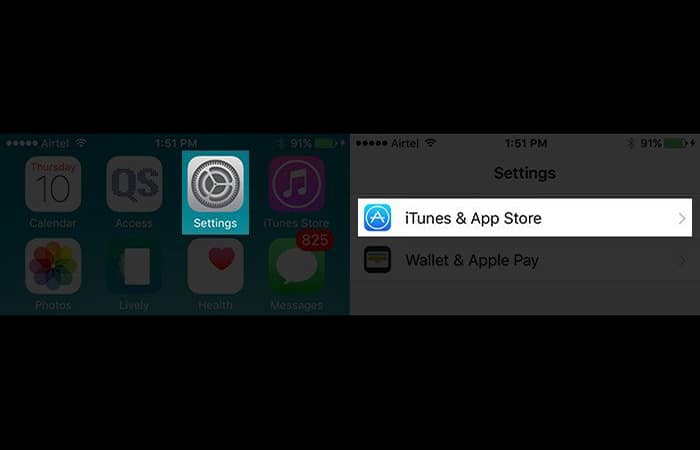
- Schritt 4: Klicken Sie auf Ihre Apple ID.
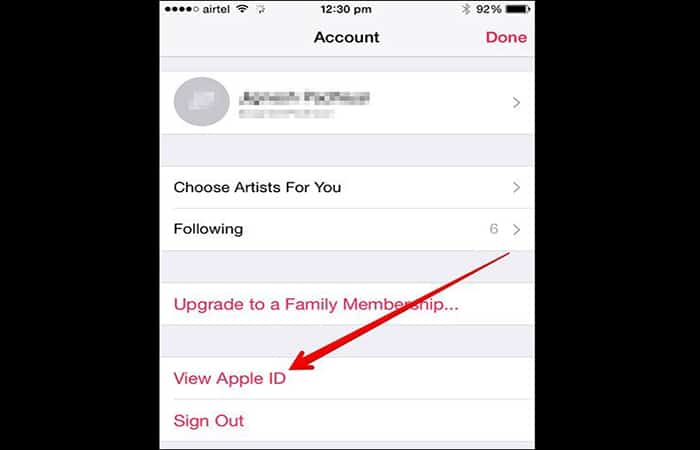
- Schritt 5: Tippen Sie auf „Abonnement“,
- Schritt 6: Orte Netflix auf der Abonnementliste.
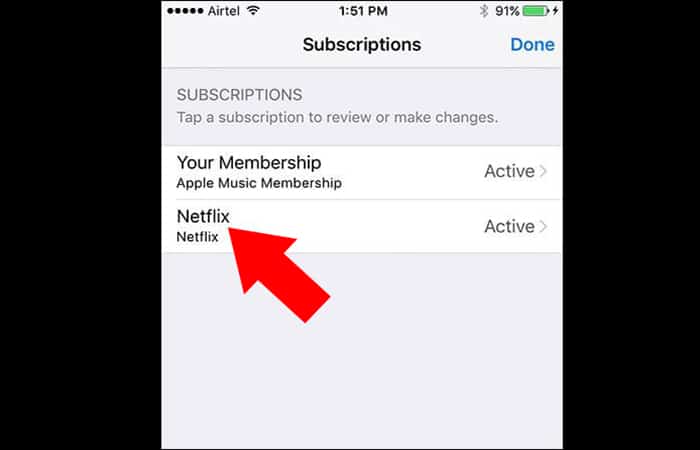
- Schritt 7: Klicken Abonnement kündigen und dann klick Bestätigen Sie.
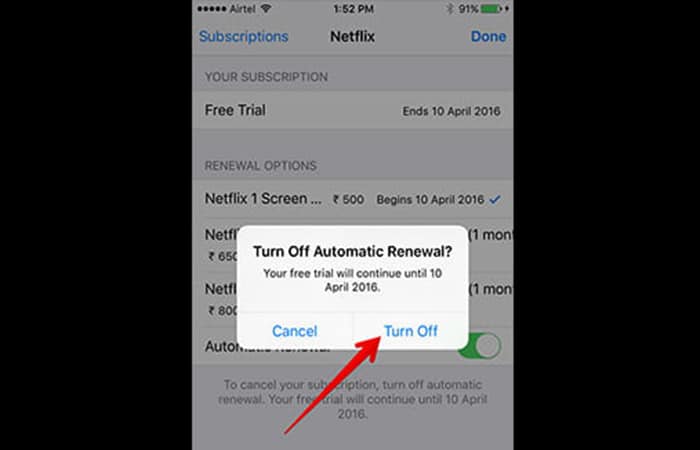
So löschen Sie ein Netflix-Konto auf Ihrem Fernseher
Im Allgemeinen unterscheidet sich jeder Smart-TV und Streaming-Media-Player ein wenig, aber der Vorgang zum Löschen eines Profils von diesen Geräten ist mehr oder weniger gleich. So geht’s mit einem Roku-Player.
- Schritt 1: Startet Netflix.
- Schritt 2: Navigieren Sie mit der Fernbedienung nach links und wählen Sie „Profile ändern“.
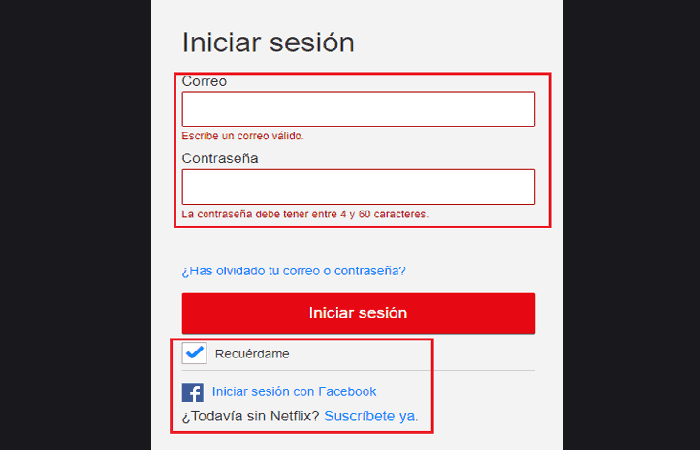
Sie können Profile auch mit einem Roku-Player löschen.
- Schritt 3: Navigieren Sie zu dem Profil, das Sie löschen möchten, und wählen Sie dann das Symbol aus. Bleistift unterhalb des Profils.
- Schritt 4: Wählen „Profil löschen“ und bestätigen Sie dann Ihre Auswahl.
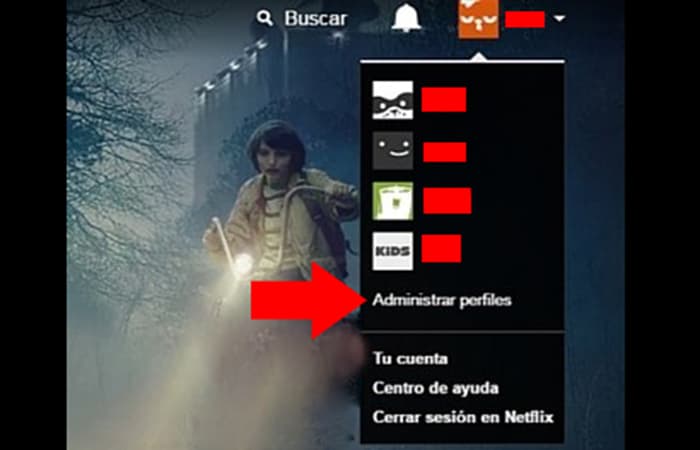
Netflix bietet eine ziemlich Standardmethode zum Bearbeiten und Löschen von Profilen, unabhängig davon, welches Gerät Sie verwenden.
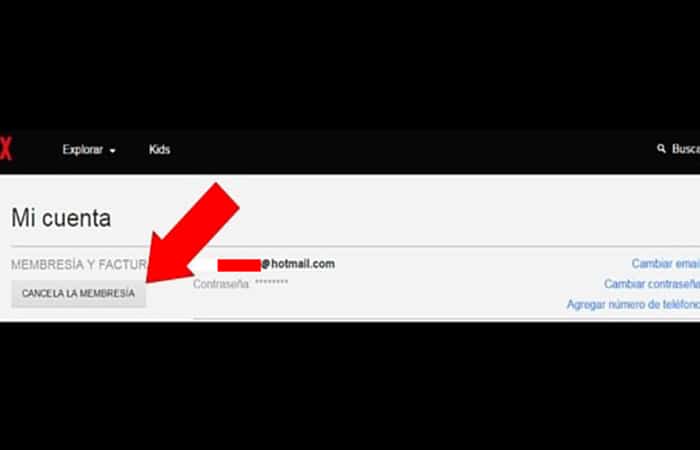
Wenn Sie einen anderen Mediaplayer oder Smart-TV haben, sollten Sie die Option zum einfachen Löschen von Profilen finden können. Es wird fast immer gefunden, indem Sie das Bleistiftsymbol unter den Profilen auswählen. Und wenn Sie es einfach nicht finden können, denken Sie daran, dass Sie Profile jederzeit in einem Webbrowser auf Ihrem Computer oder auf Ihrem Smartphone löschen können.
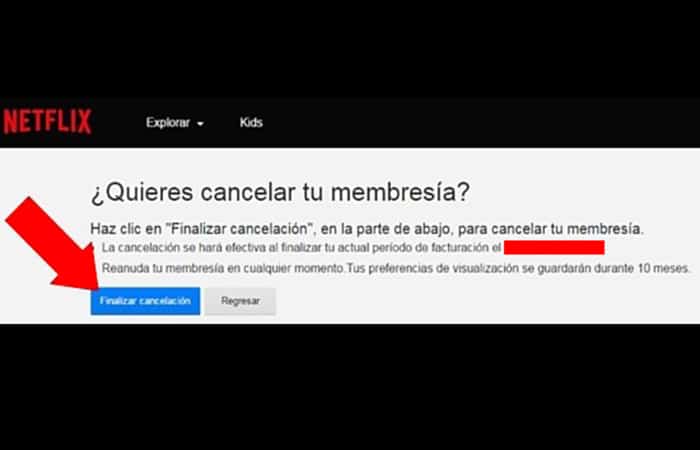
Ich hoffe, dieser Artikel hilft Ihnen beim Löschen eines Netflix-Kontos.






